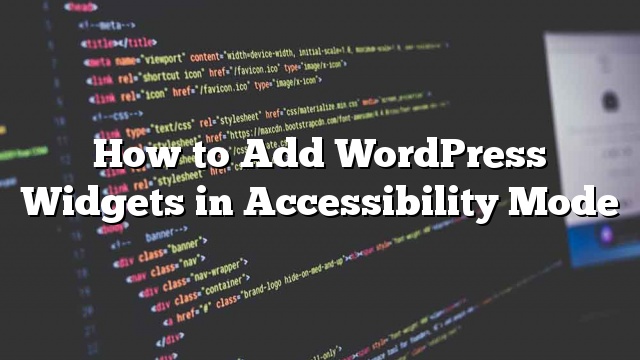Hinahamon ng ilang mga gumagamit ng WordPress na gamitin ang interface ng pag-drag at drop para sa pagdaragdag ng mga widgets sa WordPress. Ano ang hindi alam ng karamihan ng mga gumagamit ay may built-in na mode sa pag-access para sa mga widget sa WordPress. Sa artikulong ito, ipapakita namin sa iyo kung paano magdagdag ng mga widget ng WordPress sa mode ng accessibility.
Una kailangan mong bisitahin Hitsura »Mga Widget screen sa iyong WordPress admin area. Ang mode ng accessibility ay nakatago sa ilalim ng menu ng mga pagpipilian sa screen.

Kung maaari mong i-click o i-tap sa menu ng Mga Pagpipilian sa Screen, pagkatapos ay mabuti iyon. Kung gumagamit ka ng software sa pagbabasa ng screen at keyboard, kailangan mong pindutin ang L susi.
Laktawan nito ang normal na menu at dadalhin ka diretso sa pindutan ng tulong na matatagpuan bago ang Mga Pagpipilian sa Screen. Pindutin muli ang pindutan ng key muli upang tumuon sa menu ng mga pagpipilian sa screen at pagkatapos ay pindutin ang enter. Dadalhin nito ang menu ng mga pagpipilian sa screen.

Mayroon lamang isang pagpipilian sa menu na ito: “Paganahin ang mode sa pag-access”. Maaari mo itong i-activate sa pamamagitan ng pagpindot sa tab ng key at pagpindot sa pagpasok, sa pamamagitan o pag-click dito.
Ang pag-activate ng mode ng accessibility ay i-reload ang screen ng Mga Widget na may bagong interface.
Ang bagong interface na ito ay nagbibigay-daan sa iyo upang magdagdag ng mga widget gamit ang Magdagdag link sa tabi ng pamagat ng widget.

Kapag pinindot mo ang Magdagdag ng link, bubuksan nito ang widget sa isang pahina kung saan maaari mong i-configure ang mga setting ng widget.
Maaari mo ring piliin ang sidebar o widget na lugar kung saan mo gustong idagdag ang iyong widget. Sa tabi nito, makikita mo rin ang dropdown ng posisyon na nagpapahintulot sa iyo na piliin ang posisyon ng widget na ito sa iyong piniling sidebar.

Sa sandaling nasiyahan ka sa mga setting ng widget, pindutin ang pindutang I-save. I-redirect ka pabalik sa screen ng Mga Widget.
Ang mode ng accessibility ay magbibigay-daan din ng mga link sa pag-edit sa tabi ng aktibong mga widget, tulad nito:

Ang pag-click dito ay magdadala sa iyo sa parehong i-edit ang screen ng widget, kung saan maaari mong i-edit ang iyong mga setting ng widget at kahit na alisin ito sa pamamagitan ng pagpili sa opsyon na Hindi aktibo widgets.
Iyon lang, inaasahan naming ang artikulong ito ay nakatulong sa iyo na matutunan kung paano magdagdag ng mga widget ng WordPress sa accessibility mode. Maaari mo ring tingnan ang tutorial na ito kung paano magdagdag ng resizable text para sa mga bisita ng site sa WordPress.